Brug Excels DATO-funktion, når du vil tage tre separate værdier og kombinere dem til at danne en dato.
Funktionen DATO returnerer det sekventielle serienummer, der repræsenterer en bestemt dato.
Syntaks: DATO(år,måned,dag)
Syntaksen for funktionen DATO har følgende argumenter:
-
År Påkrævet. Værdien af argumentet år kan omfatte et til fire cifre. Excel fortolker argumentet år i overensstemmelse med det datosystem, computeren bruger. Som standard bruger Microsoft Excel til Windows 1900-datosystemet, hvilket betyder, at den første dato er 1. januar 1900.
Tip!: Brug fire cifre for at forhindre uønskede resultater i argumentet år. "07" kan f.eks. betyde "1907" eller "2007". Brugen af fire cifre forhindrer forvirring.
-
Hvis år ligger mellem 0 (nul) og 1899 (inklusive), lægges denne værdi til 1900 for at beregne året. DATO(108;1;2) returnerer f.eks. 2. januar 2008 (1900+108).
-
Hvis år ligger mellem 1900 og 9999 (inklusive), benyttes denne værdi som året i Excel. DATO(2008;1;2) returnerer f.eks. 2. januar 2008.
-
Hvis år er mindre end 0 eller er 10.000 og derover, returneres fejlværdien #NUM! i Excel.
-
-
Måned Påkrævet. Et positivt eller negativt heltal, som repræsenterer måneden i året fra 1 til 12 (januar til december).
-
Hvis måned er større end 12, lægger måned det pågældende antal måneder til den første måned i det angivne årstal. DATO(2008;14;2) returnerer f.eks. det serienummer, der repræsenterer 2. februar 2009.
-
Hvis måned er mindre end 1, trækker måned det pågældende antal måneder plus 1 fra den første måned i det angivne årstal. DATO(2008;-3;2) returnerer f.eks. det serienummer, der repræsenterer 2. september 2007.
-
-
Dag Påkrævet. Et positivt eller negativt heltal, der repræsenterer dagen i måneden fra 1 til 31.
-
Hvis dag er større end antallet af dage i den angivne måned, lægger dag det pågældende antal dage til den første dag i måneden. DATO(2008;1;35) returnerer f.eks. det serienummer, der repræsenterer 4. februar 2008.
-
Hvis dag er mindre end 1, trækker dag det pågældende antal dage plus 1 fra den første dag i måneden. DATO(2008;1;-15) returnerer f.eks. det serienummer, der repræsenterer 16. december 2007.
-
Bemærk!: Excel lagrer datoer som sekventielle serienumre, så de kan bruges i beregninger. 1. januar 1900 har serienummer 1, og 1. januar 2008 har serienummer 39448, fordi datoen falder 39.447 dage efter den 1. januar 1900. Du skal ændre talformatet (Formatér celler) for at få vist en rigtig dato.
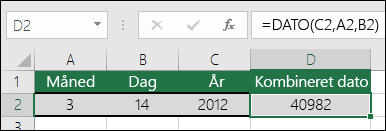
Syntaks: DATO(år,måned,dag)
For eksempel: =DATO(C2,A2,B2) kombinerer året fra celle C2, måneden fra celle A2 og dagen fra celle B2 og sætter dem ind i en celle som en dato. Eksemplet nedenfor viser det endelige resultat i celle D2.
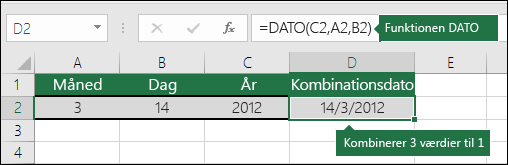
Ønsker du at indsætte datoer uden en formel? Det er intet problem. Du kan indsætte dags dato og det aktuelle klokkeslæt i en celle, eller du kan indsætte en dato, der bliver opdateret. Du kan også udfylde regnearksceller med data automatisk.
-
På fanen Hjem i sektionen Tal skal du vælge ether Langt datoformat eller Kort datoformat.
-
Du kan også højreklikke på den eller de celler, du vil ændre, og vælge Formatér celler eller trykke på Ctrl+1. På en Mac skal du holde Ctrl nede og klikke på cellerne (Kommando+1 på en Mac).
-
Vælg Dato i menuen Kategori.
-
3. Vælg den ønskede Landestandard (sted) og det ønskede Datoformat.
-
Du kan finde flere oplysninger om formatering af datoer i Formatere en dato, som du vil.
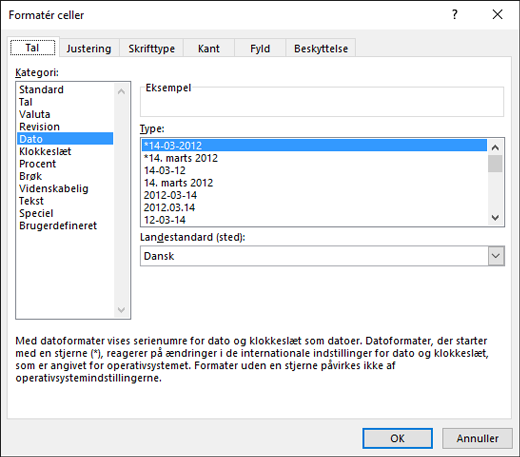
Du kan bruge funktionen DATO til at oprette en dato, der er baseret på en anden celles dato. Du kan f.eks. bruge funktionerne ÅR, MÅNED og DAG til at oprette en mærkedag, som er baseret på en anden celle. Lad os sige, at en medarbejders første dag på jobbet er 01-10-2016. Funktionen DATO kan bruges til at fastlægge datoen for hans femårs jubilæum:
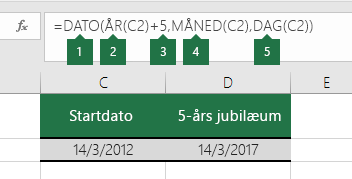
-
Funktionen DATO opretter en dato.
=DATO(ÅR(C2)+5,MÅNED(C2),DAG(C2))
-
Funktionen ÅR kigger på celle C2 og udtrækker "2012".
-
Herefter lægger "+5" 5 år til og fastlægger "2017" som jubilæumsår i celle D2.
-
Funktionen MÅNED uddrager "3" fra C2. Dette opretter "3" som måneden i celle D2.
-
Funktionen DAG udtrækker "14" fra C2. Dette fastlægger "14" som dagen i celle D2.
Hvis du åbner en fil, der stammer fra et andet program, forsøger Excel at genkende datoer i dataene. Men nogen gange kan datoerne ikke genkendes. Dette er muligvis, fordi tallene ikke ligner en typisk dato, eller fordi dataene er formateret som tekst. Hvis det er tilfældet, kan du bruge funktionen DATO til at konvertere oplysningerne til datoer. F.eks. indeholder celle C2 i følgende illustration en dato, der er i formatet: ÅÅÅÅMMDD. Den er også formateret som tekst. Hvis du vil konvertere den til en dato, blev funktionen DATO brugt sammen med funktionerne VENSTRE, MIDT og HØJRE.
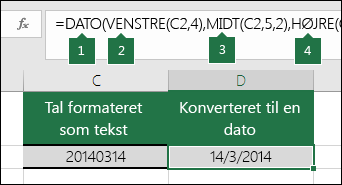
-
Funktionen DATO opretter en dato.
=DATO(VENSTRE(C2,4),MIDT(C2,5,2),HØJRE(C2,2))
-
Funktionen VENSTRE kigger på celle C2 og tager de første 4 tegn fra venstre. Dette fastlægger "2014" som året for den konverterede dato i celle D2.
-
Funktionen MIDT kigger på celle C2. Det starter med det 5. tegn og tager derefter 2 tegn til højre. Dette fastlægger "03" som måneden for den konverterede dato i celle D2. Da formateringen af D2 er angivet til Dato, medregnes "0" ikke i det endelige resultat.
-
Funktionen HØJRE kigger på celle C2 og tager de første 2 tegn helt fra højre og bevæger sig mod venstre. På denne måde angives “14” som dagen i datoen i D2.
For at øge eller mindske en dato med et bestemt antal dage, skal du blot tilføje eller fratrækket antallet af dage i den værdi eller cellereference, der indeholder datoen.
I eksemplet nedenfor indeholder celle A5 den dato, der skal forøges eller reduceres med 7 dage (værdien i C5).
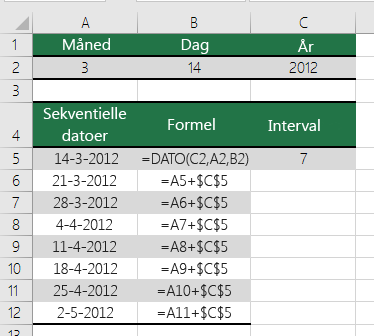
Se også
Indsæt dags dato og det aktuelle klokkeslæt i en celle
Udfyld regnearksceller automatisk med data
Dato- og klokkeslætsfunktioner (reference)










